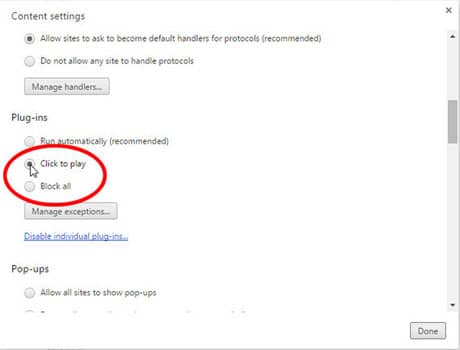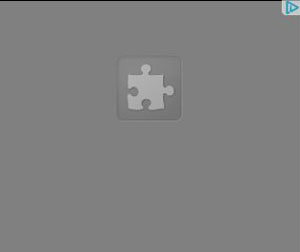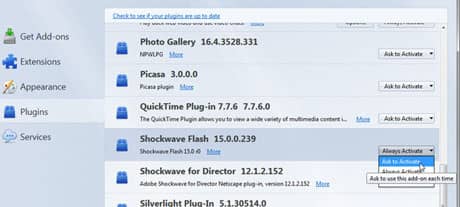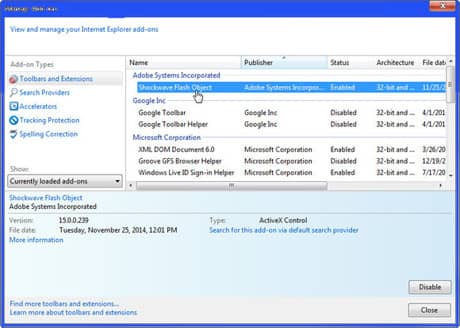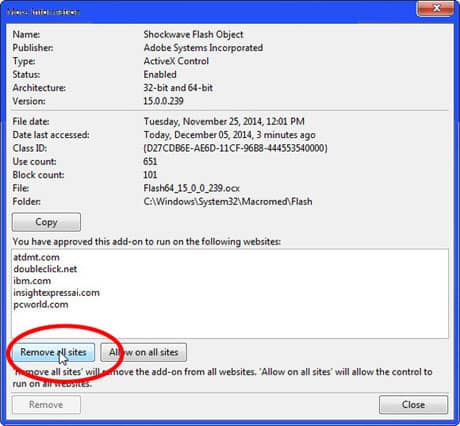Как мне остановить автоматический запуск видео в моём браузере, когда я нажимаю на него в статье? Вот такой вопрос мне задал один из пользователей. Я думаю мы сможем справиться с этим неудобством. На самом деле, я готов поспорить, что каждый, прочитав эту статью, это то, кто ещё не решил эту проблему и точно знает, о чём я говорю. Большинство из этих видео запускаются в Shockwave Flash, так что я собираюсь сосредоточиться на этой технологии. Трюк не в том, чтобы блокировать Flash полностью, а чтобы заставить его работать только с вашего разрешения. Как вы это можете сделать будет зависеть от браузера которым вы используете. Поэтому я буду предлагать инструкции для трёх самых популярных браузеров.
Хром
-
Нажмите на значок меню в верхнем правом углу и выберите Настройки.
- Затем прокрутите вниз до нижней части страницы и нажмите кнопку Показать дополнительные настройки.
- Прокрутите вниз, пока не найдёте раздел о конфиденциальности. Нажмите на кнопку Настройки контента .
- В появившемся диалоговом окне «Настройки контента», прокрутите вниз до раздела плагинов. Выберите Нажмите, чтобы проиграть, нажмите на кнопку Сделано в нижнем правом углу.
С этих пор флэш-окно будет выглядеть как серое поле с значком куска головоломки в центре. Если вы хотите, чтобы посмотреть видео, нажмите в этом окне.
Firefox
- Нажмите Ctrl-L чтобы перейти к адресной строке и введите URL
about:addons. - Нажмите Плагины в левой панели.
- Найдите Shockwave Flash в списке плагинов.
- Нажмите на Всегда активировать pop-up меню справа и выберите Прошу активировать.
Когда вы посещаете страницу с внедрённым Flash video, видео окно снова будет в поле, но на этот раз оно будет белым с Adobe Flash логотипом (стилизованная буква ‘f’) в центре. Серая полоска в верхней части страницы, даст вам все возможности, чтобы продолжать блокировать или разрешить flash.
Если вы щёлкните Разрешить, вы получите варианты, чтобы разрешить сейчас или разрешить и запомнить. Если вы хотите разрешить видео, я рекомендую разрешить сейчас.
Internet Explorer
- Из меню в верхней части окна выберите Tools>Manage add-ons.
- В результате появится диалоговое окно, убедитесь, что слева выбран пункт Панель инструментов и расширения . Подождите, пока не появится в списке.
- Найдите и дважды щелкните Shockwave Flash Object справа (он в списке под Adobe и, вероятно, будет рядом или сверху).
В результате получения дополнительных сведений в диалоговом окне, нажмите кнопку Удалить все сайты. Затем закройте диалоговые окна.
Flash windows может не оказаться, или же они могут оказаться пустыми. Бар внизу окна будет предлагать варианты, которые позволят проигрывать флэш. Нажмите на x справа и скажите «Нет».
 Решение проблемы. Советы Windows. Клуб Windows
Решение проблемы. Советы Windows. Клуб Windows